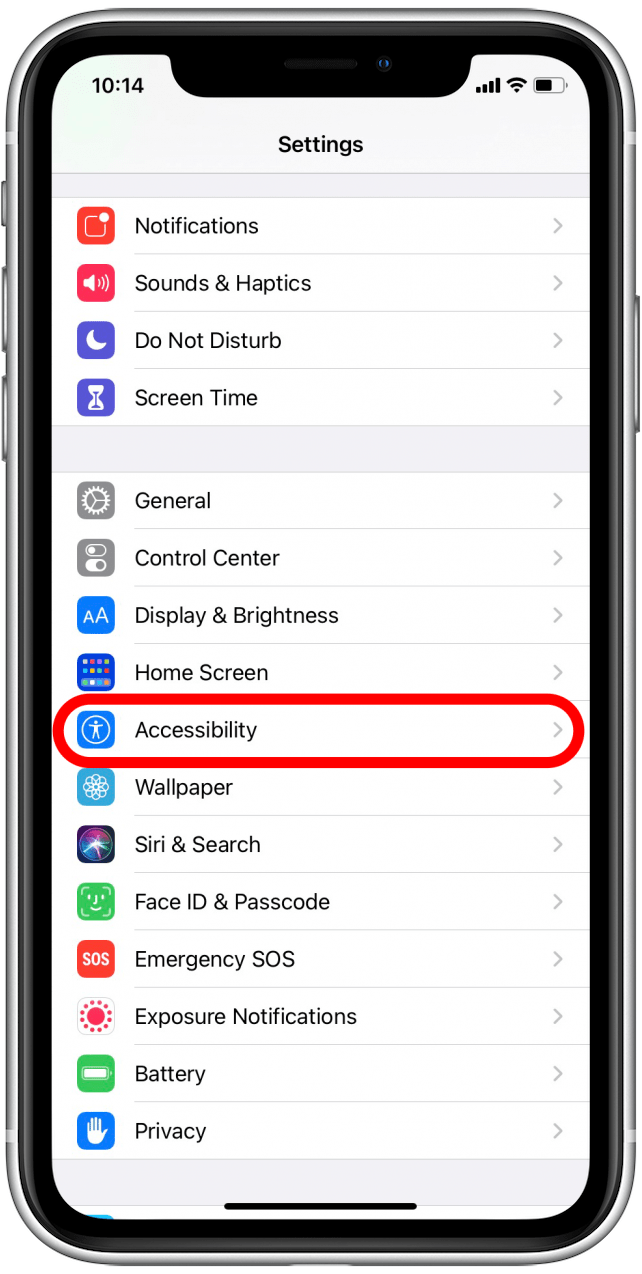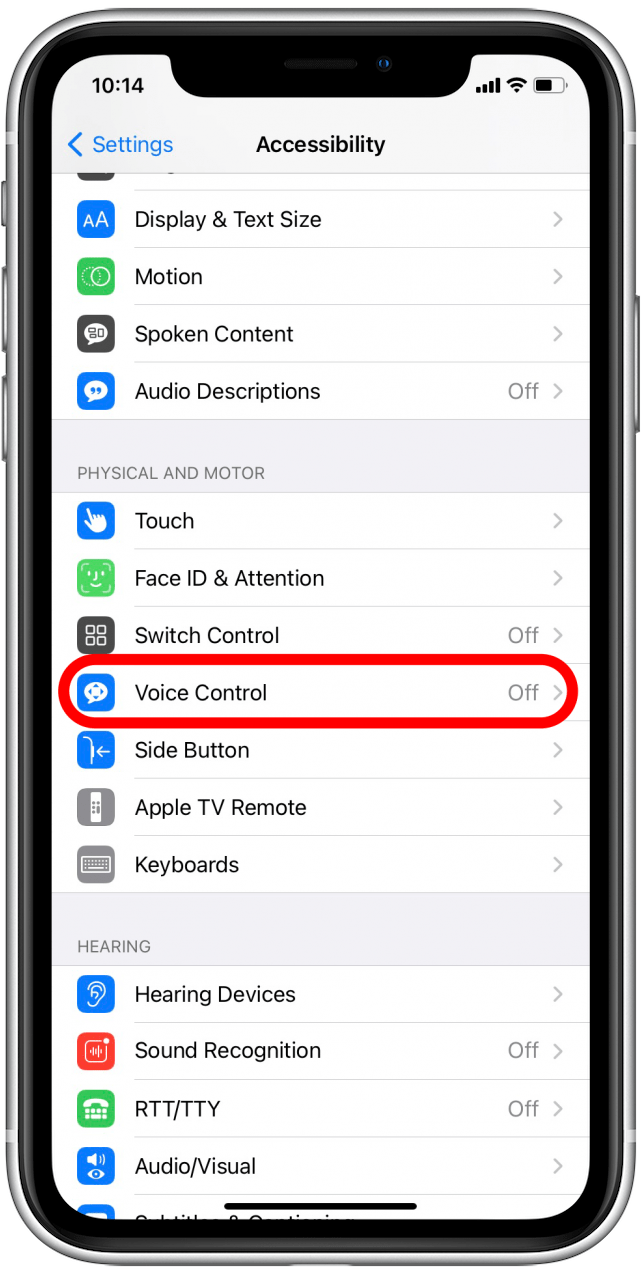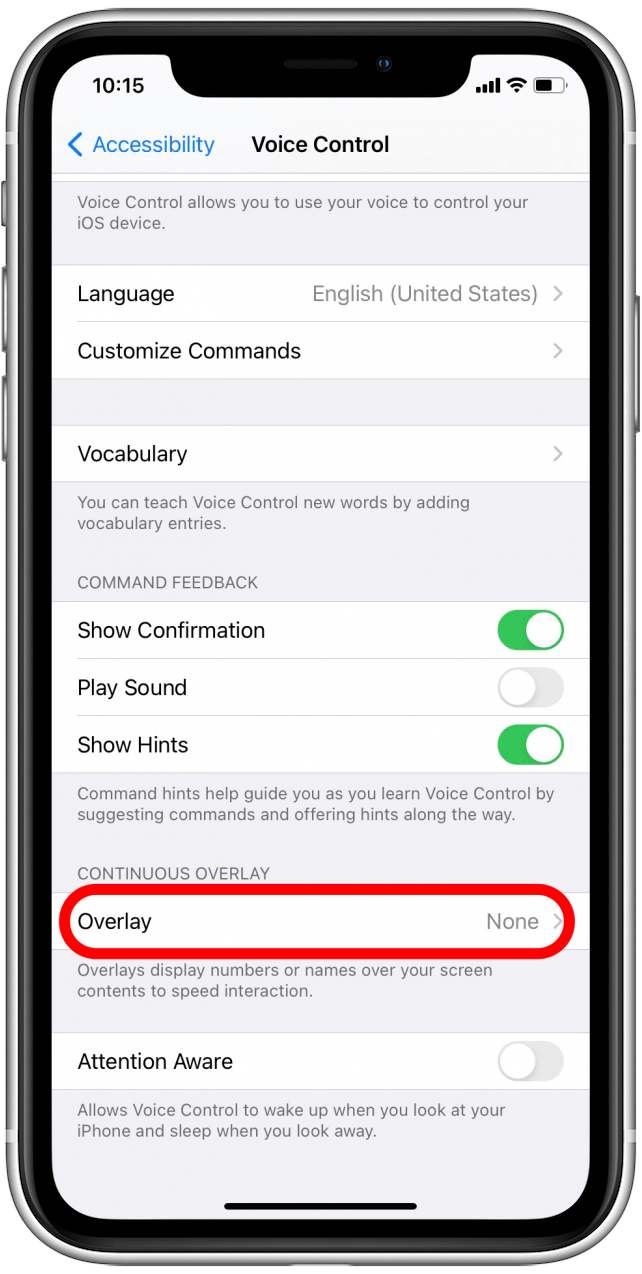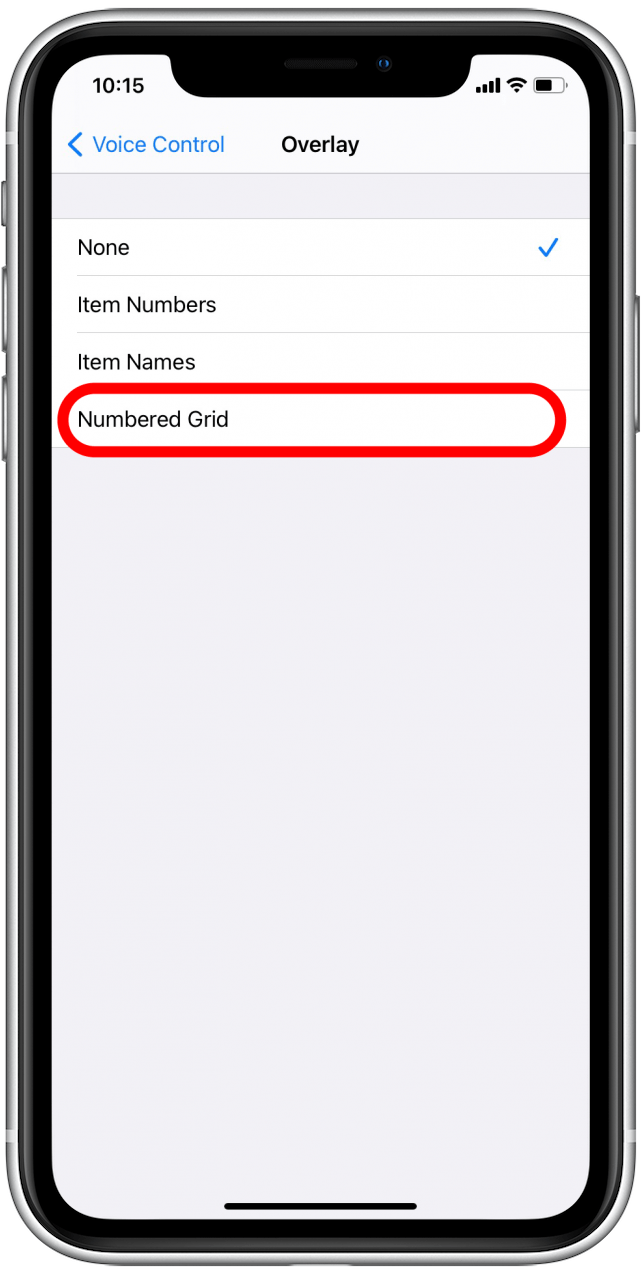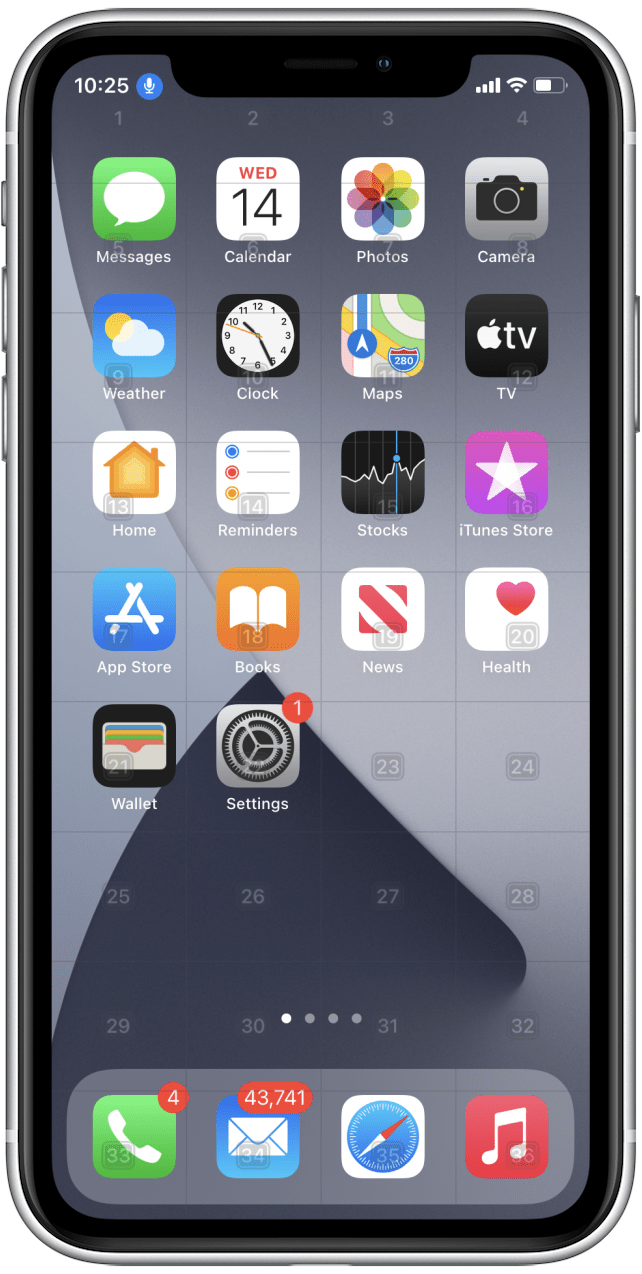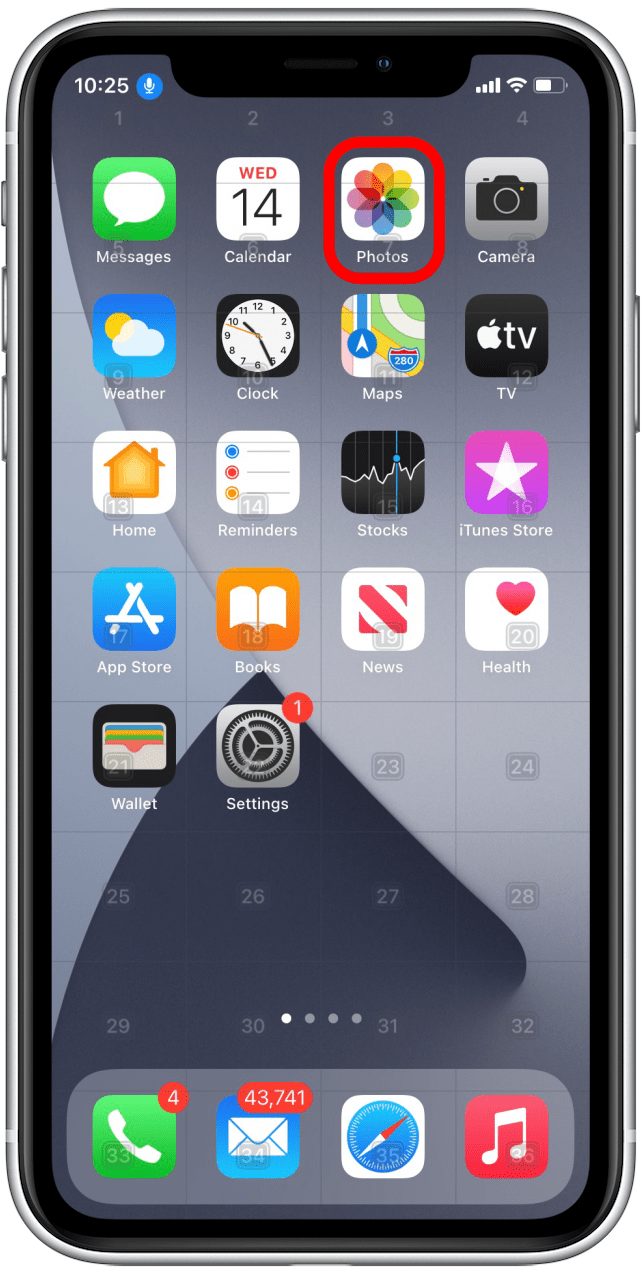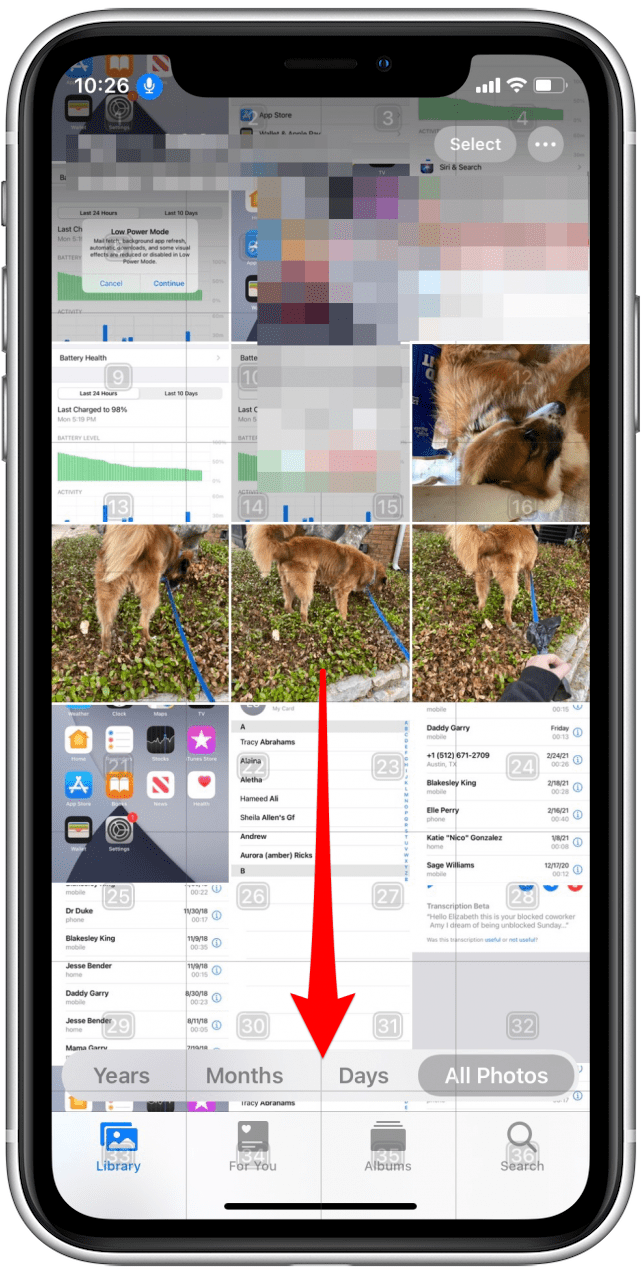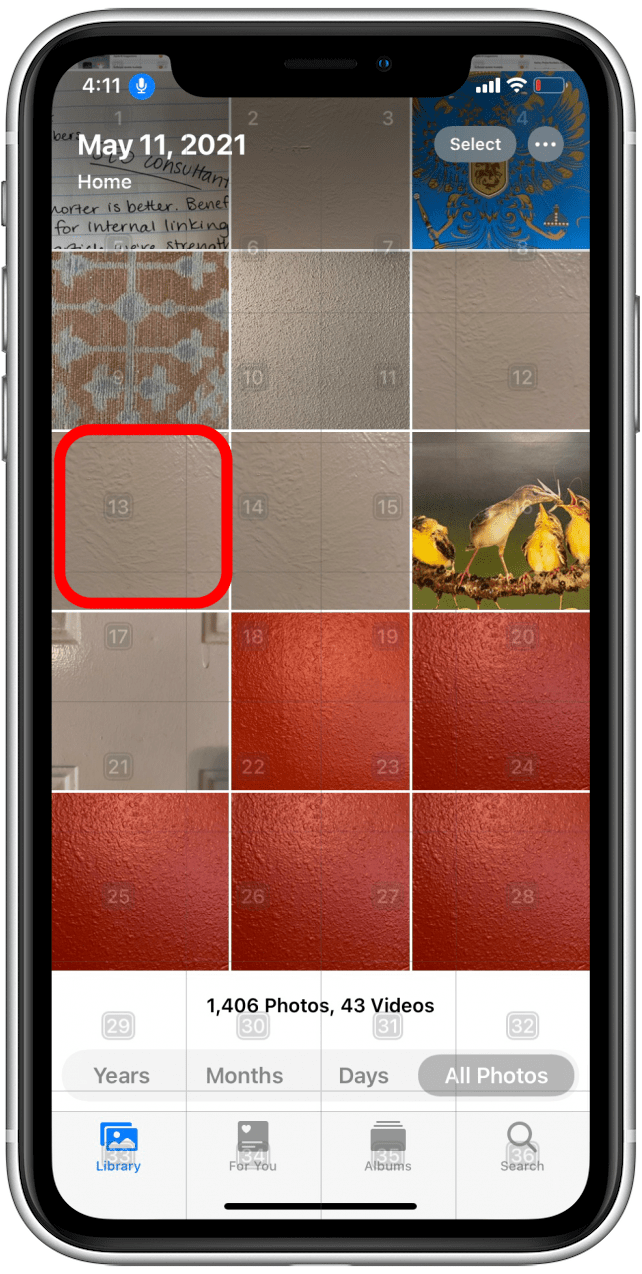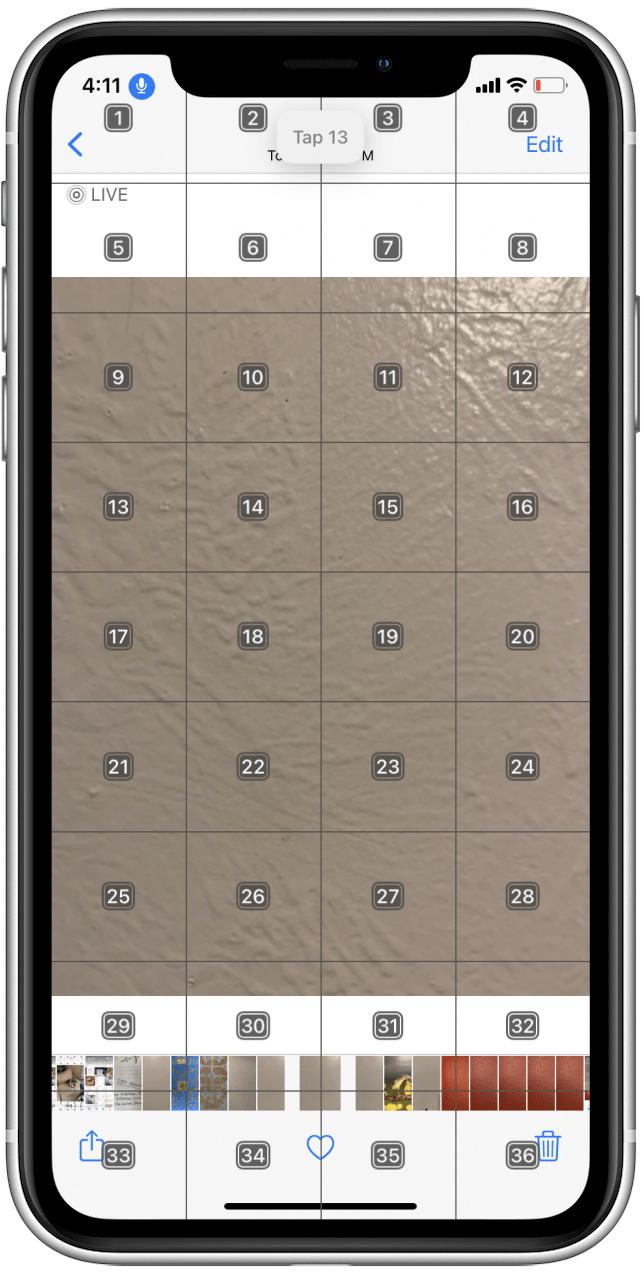La fonction de contrôle vocal d’Apple vous permet de naviguer sur votre iPhone en mode mains libres, en utilisant uniquement des commandes vocales. Il offre également une superposition de grille numérotée sur votre écran, qui vous permet de sélectionner différents éléments sur votre écran en appelant les numéros correspondants. À titre d’exemple, nous allons vous montrer comment utiliser la grille numérotée pour parcourir vos photos.
* Cet article fait partie de la newsletter Astuce du jour d’iOSApple. Inscrivez-vous. <!–Master your iPhone in one minute per day: Sign Up–> *
Avant de commencer, vous devez vous assurer d’activer le contrôle vocal sur votre iPhone. Une fois la commande vocale configurée, vous pouvez utiliser le guide ci-dessous pour apprendre à naviguer sur votre iPhone ! Pour voir plus de conseils d’accessibilité pour les appareils Apple, inscrivez-vous à notre newsletter Astuce du jour.
Connexe : Comment désactiver la commande vocale sur votre iPhone
- Ouvrez l’application Paramètres.
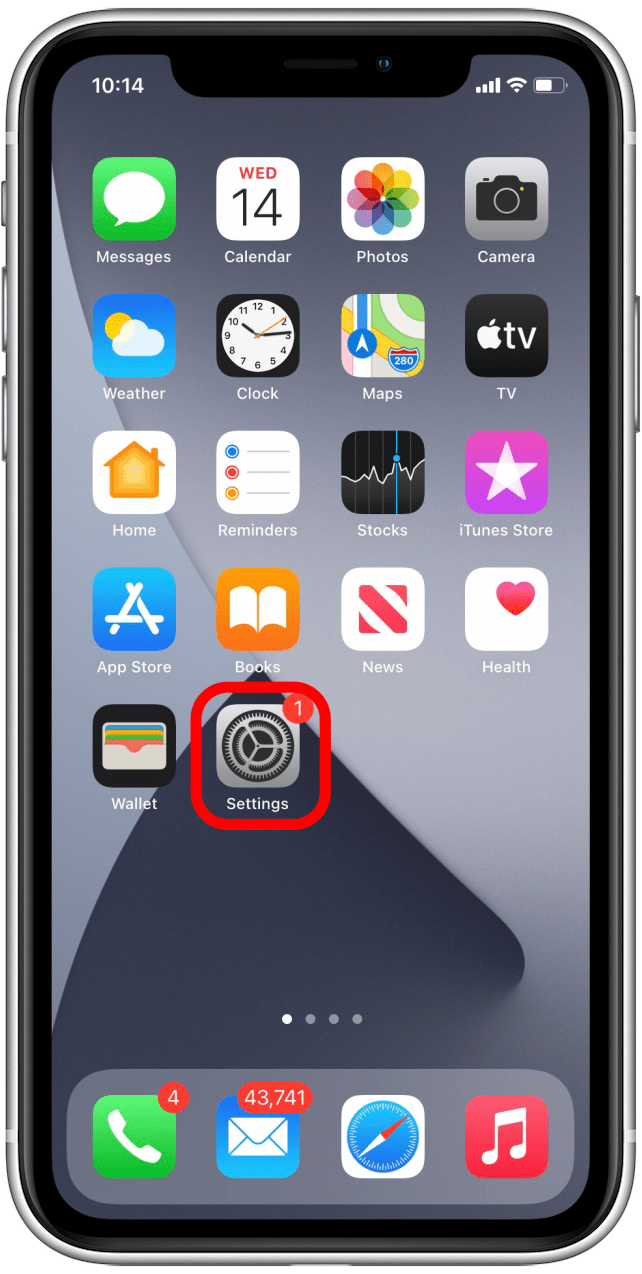
- Faites défiler vers le bas et appuyez sur Accessibilité.

- Appuyez sur Contrôle vocal.

- Appuyez sur Superposition.

- Sélectionnez Grille numérotée.

- Vous devriez maintenant voir une grille numérotée semi-transparente apparaître sur votre écran.

- Dites « Aller à l’écran d’accueil » pour revenir à votre écran d’accueil.
- Dites « Ouvrir les photos » et l’application Photos s’ouvrira sur l’écran que vous avez utilisé le plus récemment.

- Si Photos s’ouvre sur une photo spécifique mais que vous souhaitez en sélectionner une autre, vous pouvez dire « Appuyez sur une ».
- Cela activera le bouton de retour et vous ramènera à la bibliothèque de photos.

- Dans cet exemple, je sais que la photo que je recherche est plus bas dans ma bibliothèque que la photo que je viens d’ouvrir. Je vais donc dire « Faire défiler vers le bas » pour voir des photos plus récentes.

- Une fois que vous voyez la photo que vous souhaitez ouvrir, recherchez le numéro dans la grille numérotée qui est le plus proche du centre de la photo que vous souhaitez ouvrir.
- Je veux ouvrir la photo sous le numéro 13, alors je vais dire « Appuyez sur 13. »

- La photo que vous regardez devrait maintenant s’ouvrir.

Vous connaissez maintenant les bases de la navigation sur votre iPhone à l’aide de la grille numérotée. Jouez avec et dites-nous comment cela fonctionne pour vous. Bonne navigation mains libres !